Export von Stammdaten und Zeitkontodaten
Ziel ist hier eine Datenüberleitung, die mehrmals pro Monat manuell oder automatisiert von Alex® an SAP/BI durchgeführt werden soll.
Es können sowohl Stammdaten wie auch Zeitkontodaten (Tages- und Monatszeitkonten) übergeben werden.
Der Export kann manuell über Systemeinstellungen -> "SAP/BI Export ausführen" angestossen werden.
Es gibt auch die Möglichkeit, die Reports täglich zur eingestellten Uhrzeit automatisch zu exportieren. (Siehe Aktivierung)
Exportiert werden jeweils alle Files:
- x_TimeRange.csv
- x_Employee.csv
- x_Plan.csv
- x_Plansymbol.csv
- x_Shift.csv
- x_ColorMarker.csv
- x_TimeRange.csv
- x_AccountType.csv
- x_ValuationContract.csv
- x_DayAccounts.csv
- x_MonthAccounts.csv
Wobei x für den Mandanten steht und die Dateiendung .csv auch .txt sein könnte, je nach Parametrierung. (siehe Parametrierung)
Zeitspanne
Das File x_TimeRange.csv liefert die ausgewertete Zeitspanne. Diese kann mit den Parametern von/bis in den Systemeinstellungen unter "SAP/BI Export" festgelegt werden.
Beispiel: 01.01.2020 - 30.04.2020
Personalstammdaten
Nur die Alex®-spezifischen Daten werden geschickt.
Der Kunde, welcher diese Schnittstelle beauftragt hat, übernimmt die restlichen Personalstammdaten vom Personalinformationssystem ins SAP-BI.
File-Aufbau
Dateiname: x_Employee.csv ACHTUNG: Trennzeichen ";" zwischen den Feldern
Feldname: Beschreibung: ----------------------------------------------------------------------------------- Mandant Alphanum. Bezeichnung (für jeden Mandanten wird ein eigenes Export-File erstellt) Personalnummer Alphanum. Personalnummer Gültigkeitsbeginn TT.MM.JJJJ Beginn-Datum (siehe Anmerkung unten) Gültigkeitsende TT.MM.JJJJ Ende-Datum (siehe Anmerkung unten) Stammplanungseinheit Alphanum. Kurzzeichen der Stammplanungseinheit des Mitarbeiters Bewertungsvertrag Alphanum. Name des Bewertungsvertrages
Beispiel: A;1237135;01.01.2020;30.04.2020;LAEA;AZG JD A;1237137;01.01.2020;30.04.2020;KIAD; A;1237146;01.01.2020;31.03.2020;M1CD; A;1237146;01.04.2020;30.04.2020;Int; Die Schnittstelle wurde von 01.01.2020 bis 30.04.2020 ausgewertet. Der Mitarbeiter 1237146 wechselt im Auswertungszeitraum die Stammplanungeinheit. ACHTUNG: Es handelt sich hier nicht um Eintritts- oder Austrittdatum oder um die Dauer der Zuweisung dieser Stammplanungseinheit, sondern der Auswertungszeitraum ist hier ebenfalls von Belang.
Planungseinheiten
File-Aufbau
Dateiname: x_Plan.csv ACHTUNG: Trennzeichen ";" zwischen den Feldern
Feldname: Beschreibung: ----------------------------------------------------------------------------------- Mandant Alphanum. Bezeichnung (für jeden Mandanten wird ein eigenes Export-File erstellt) Kurzzeichen Alphanum. Kurzzeichen der Planungseinheit Gültigkeitsbeginn TT.MM.JJJJ Beginn-Datum der Planungseinheit Gültigkeitsende TT.MM.JJJJ Ende-Datum der Planungseinheit Bezeichnung Alphanum. Bezeichnung der Planungseinheit Ext. Kennzeichen Alphanum. Externes Kennzeichen der Planungseinheit Kostenstelle Alphanum. Kostenstelle der Planungseinheit
Beispiel: A;CAM;01.01.2010;31.12.2099;Cardiologische Ambulanz;12345;123450 A;CHA4;01.01.1900;31.12.2099;Chirurgie Station 4 A;12346;123460
Bewertungsverträge
Stammdaten der Bewertungsverträge werden exportiert.
File-Aufbau
Dateiname: x_ValuationContract.csv ACHTUNG: Trennzeichen ";" zwischen den Feldern
Feldname: Beschreibung: ----------------------------------------------------------------------------------- Mandant Alphanum. Bezeichnung (für jeden Mandanten wird ein eigenes Export-File erstellt) Kurzzeichen Alphanum. Kurzzeichen des Vertrages Bezeichnung Alphanum. Bezeichnung des Vertrages Beispiel: A;AZG BD;Arbeitszeitgesetz Bereitschaftsdienste A;AZG Opt Out;Arbeitszeitgesetz Opt Out
Planungscodes
Stammdaten der Planungscodes. Die Object-ID ist der der Alex®-interne Schlüssel, denn es könnten mehrere Planungscodes mit dem gleichen Kurzzeichen angelegt sein.
File-Aufbau
Dateiname: x_PlanSymbol.csv ACHTUNG: Trennzeichen ";" zwischen den Feldern
Feldname: Beschreibung:
-----------------------------------------------------------------------------------
Mandant Alphanum. Bezeichnung (für jeden Mandanten wird ein eigenes Export-File erstellt)
Object-ID Alphanum. Alex®-interne eindeutige Nummer
Gültigkeitsbeginn TT.MM.JJJJ Beginn-Datum (Auswertungszeitraum)
Gültigkeitsende TT.MM.JJJJ Ende-Datum (Auswertungszeitraum)
Plansymbol Alphanum. Plansymbol des Planungscodes
Bezeichnung Alphanum. Bezeichnung des Planungscodes
Planungscodeart Alphanum. Planungscodeart (mögliche Werte: Abwesend/Anwesend/Reserviert)
Beispiel: A;21009333;01.01.2020;30.04.2020;Uh;Urlaub in Stunden ;Abwesend A;4645;01.01.2020;30.04.2020;Be;Besprechung;Anwesend
Dienste
Stammdaten der Dienste. Die Object-ID ist der Alex®-interne Schlüssel, denn es könnten mehrere Dienste mit dem gleichen Kurzzeichen angelegt sein.
File-Aufbau
Dateiname: x_Shift.csv ACHTUNG: Trennzeichen ";" zwischen den Feldern
Feldname: Beschreibung:
-----------------------------------------------------------------------------------
Mandant Alphanum. Bezeichnung (für jeden Mandanten wird ein eigenes Export-File erstellt)
Object-ID Alphanum. Alex®-interne eindeutige Nummer
Planungseinheit Alphanum. Kurzzeichen der Planungseinheit
Gültigkeitsbeginn TT.MM.JJJJ Beginn-Datum des Dienstes
Gültigkeitsende TT.MM.JJJJ Ende-Datum des Dienstes
Plansymbol Alphanum. Plansymbol des Dienstes
Bezeichnung Alphanum. Bezeichnung des Dienstes
Nachtdienst Alphanum. "N" wenn es sich um einen Nachtdienst handelt, sonst leer
Beispiel: A;3701;CHS2;01.10.2003;31.12.2099;N;19:00-0:00;N A;4601;CHS2;01.08.2014;31.12.2099;V8;7:00-12:00 und 12:30-15:30; A;3964;CHS2;01.08.2014;31.12.2099;D1;8:00-12:00 und 12:30-16:30; A;9930;CHS2;01.04.2017;31.12.2099;ST;6:45-15:15 mit 30 Min. Pause;
Aufgaben
Stammdaten der Aufgaben (früher Farbmarkierungen). Die Object-ID ist der Alex®-interne Schlüssel, denn es könnten mehrere Aufgaben mit dem gleichen Kurzzeichen angelegt sein.
File-Aufbau
Dateiname: x_ColorMarker.csv ACHTUNG: Trennzeichen ";" zwischen den Feldern
Feldname: Beschreibung:
-----------------------------------------------------------------------------------
Mandant Alphanum. Bezeichnung (für jeden Mandanten wird ein eigenes Export-File erstellt)
Object-ID Alphanum. Alex®-interne eindeutige Nummer
Planungseinheit Alphanum. Kurzzeichen der Planungseinheit
Gültigkeitsbeginn TT.MM.JJJJ Beginn-Datum der Aufgabe
Gültigkeitsende TT.MM.JJJJ Ende-Datum der Aufgabe
Kurzzeichen Alphanum. Kurzzeichen der Aufgabe
Bezeichnung Alphanum. Bezeichnung der Aufgabe
Beispiel: A;5620023;CHS2;01.01.2018;31.12.2099;WuDie;Wunschdienst A;4989;CHS2;01.01.1900;31.12.2099;PAL;Praxisanleiter
Zeitkonto
Stammdaten der Zeitkonten Die Object-ID ist der Alex®-interne Schlüssel.
File-Aufbau
Dateiname: x_AccountType.csv ACHTUNG: Trennzeichen ";" zwischen den Feldern
Feldname: Beschreibung:
-----------------------------------------------------------------------------------
Mandant Alphanum. Bezeichnung (für jeden Mandanten wird ein eigenes Export-File erstellt)
Object-ID Alphanum. Alex®-internes eindeutiges Kennzeichen
Label kurz Alphanum. Kurzbezeichnung des Kontos
Label lang Alphanum. Kurzbezeichnung des Kontos
Beispiel: A;SOLL_WOCHE;SollW;Sollstunden Woche A;SOLL_TAG;Soll;Sollstunden Tag A;AZG_TOTAL;AZG Std;AZG-Stunden A;AUSZ_UEBSTD_200;Ü200;ÜStd 200% A;ENTITLEMENT_POSTING_01;U+;Urlaub in Stunden Zubuchung
Tagesinformationen
Informationen zu Dauer und Anzahl der geplanten Dienste, Planungscodes und Farbmarkierungen. Es kann in der Parametrierung des Exports noch ein Summenschema hinterlegt werden, die darin vorhandenen Konten würden dann ebenfalls in diesem File enthalten sein.
File-Aufbau
Dateiname: x_DayAccounts.csv ACHTUNG: Trennzeichen ";" zwischen den Feldern
Feldname: Beschreibung: ----------------------------------------------------------------------------------- Mandant Alphanum. Bezeichnung (für jeden Mandanten wird ein eigenes Export-File erstellt) Personalnr Alphanum. Personalnummer Datum TT.MM.JJJJ Planstatus Alphanum. Wert entweder Planung oder Ist Stammplan Alphanum. Kurzzeichen Stammplanungseinheit des Mitarbeiters Dienst auf Alphanum. Kurzzeichen Planungseinheit, wo der Dienst geleistet wird ObjectTyp Alphanum. Shift für Dienst, ColorMarker für Farbmarkierung, PlanSymbol für Planungscode, AccountType für Zeitkonto ObjectID Alphanum. Object ID Count/Duration Alphanum. entweder "Count" oder "Duration", folgendes Feld "Wert" ist dann entweder die Anzahl oder die Dauer Wert Numerisch Anzahl oder Dauer des jeweiligen Objektes für diesen Tag für diesen Mitarbeiter
Beispiel: Mitarbeiter hat einen V8 Dienst geplant. Im Ist ist ein D1 Dienst eingetragen mit 4 h Planungscode "Besprechung". Über den ganzen Tag ist zusätzlich die Farbmarkierung "Praxisanleiter": A;1230462;17.01.2020;Planung;CHS2;CHS2;Shift;4601;Count;1,00 A;1230462;17.01.2020;Planung;CHS2;CHS2;Shift;4601;Duration;8,00 A;1230462;17.01.2020;Planung;CHS2;CHS2;ColorMarker;4989;Count;1,00 A;1230462;17.01.2020;Planung;CHS2;CHS2;ColorMarker;4989;Duration;8,00 A;1230462;17.01.2020;Ist;CHS2;CHS2;Shift;3964;Count;1,00 A;1230462;17.01.2020;Ist;CHS2;CHS2;Shift;3964;Duration;8,00 A;1230462;17.01.2020;Ist;CHS2;CHS2;ColorMarker;4989;Count;1,00 A;1230462;17.01.2020;Ist;CHS2;CHS2;ColorMarker;4989;Duration;8,00 A;1230462;17.01.2020;Ist;CHS2;CHS2;PlanSymbol;4645;Count;1,00 A;1230462;17.01.2020;Ist;CHS2;CHS2;PlanSymbol;4645;Duration;4,00
Monatsinformationen
Es kann in der Parametrierung des Exports ein Summenschema hinterlegt werden. Die darin vorhandenen Konten sind in diesem File enthalten.
File-Aufbau
Dateiname: x_MonthAccounts.csv ACHTUNG: Trennzeichen ";" zwischen den Feldern
Feldname: Beschreibung: ----------------------------------------------------------------------------------- Mandant Alphanum. Bezeichnung (für jeden Mandanten wird ein eigenes Export-File erstellt) Personalnr Alphanum. Personalnummer Datum TT.MM.JJJJ Planstatus Alphanum. Wert entweder Planung oder Ist Stammplan Alphanum. Kurzzeichen Stammplanungseinheit des Mitarbeiters ObjectTyp Alphanum. Shift für Dienst, ColorMarker für Farbmarkierung, PlanSymbol für Planungscode, AccountType für Zeitkonto ObjectID Alphanum. Object ID Count/Duration Alphanum. entweder "Count" oder "Duration", folgendes Feld "Wert" ist dann entweder die Anzahl oder die Dauer Wert Numerisch Anzahl oder Dauer des jeweiligen Objektes für diesen Tag für diesen Mitarbeiter
Beispiel: Der Mitarbeiter macht im Jänner 2020 5 ungeplante Plusstunden und hat somit einen neuen Saldo von 8,25 Stunden. Urlaubsreist 295,5 Stunden A;1230462;31.01.2020;Planung;CHS2;AccountType;VM_SALDO_GESAMT;Value;3,25 A;1230462;31.01.2020;Planung;CHS2;AccountType;SALDO_GESAMT;Value;3,25 A;1230462;31.01.2020;Planung;CHS2;AccountType;SOLL_MONAT;Value;168,00 A;1230462;31.01.2020;Planung;CHS2;AccountType;TOTAL;Value;168,00 A;1230462;31.01.2020;Planung;CHS2;AccountType;ENTITLEMENT_BALANCE_01;Value;295,50 A;1230462;31.01.2020;Ist;CHS2;AccountType;VM_SALDO_GESAMT;Value;3,25 A;1230462;31.01.2020;Ist;CHS2;AccountType;SALDO_GESAMT;Value;8,25 A;1230462;31.01.2020;Ist;CHS2;AccountType;SOLL_MONAT;Value;168,00 A;1230462;31.01.2020;Ist;CHS2;AccountType;PLUSMINUS;Value;5,00 A;1230462;31.01.2020;Ist;CHS2;AccountType;TOTAL;Value;173,00 A;1230462;31.01.2020;Ist;CHS2;AccountType;ENTITLEMENT_BALANCE_01;Value;295,50
Export von Planungscodes
Planungscodes können getrennt vom Rest exportiert werden.
Der Export wird als Differenzexport ausgeführt, es werden immer nur die Veränderungen zum zuletzt ausgeführten Export angeführt. Die Vorgehensweise ist unter Planungscode Differenz Export beschrieben.
Der Export kann manuell über Systemeinstellungen -> "SAP/BI Planungscodes-Export ausführen" angestossen werden.
| Export Ausführen |
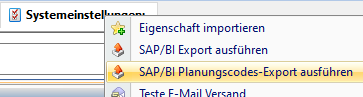
|
Der tägliche automatische Export wird über den Parameter "Planungscodes: automatisch exportieren" aktiviert.
File-Aufbau
Alternativ kann der Fileaufbau von SAP auf IPIS gewechselt werden. (siehe Parametrierung).
ACHTUNG: Trennzeichen ";" zwischen den Feldern
Feldname: Kurzzeichen: Beschreibung: ----------------------------------------------------------------------------------- Mandant MANDT Alphanum. Bezeichnung (für jeden Mandanten wird ein eigenes Export-File erstellt) Logisches System LOGSYS AWTYP + MANDT Referenzvorgang AWTYP ALEX Referenzschlüssel AWKEY Eindeutige ID der Export-Zeile (wird zum stornieren benötigt) Stornokennzeichen STOKZ X Personalnummer PERNR Alphanum. Personalnummer Infotyp INFTY 2001 Subtyp SUBTY Planungscode: Abw-Kennzeichen für Export Gültigkeitsbeginn BEGDA TT.MM.JJJJ Beginn-Datum der Abwesenheit Gültigkeitsende ENDDA TT.MM.JJJJ Ende-Datum der Abwesenheit (siehe Anmerkung unterhalb)
Anmerkung zu Gültigkeitsende:
- Liegt die Abwesenheit nicht vollständig in der Vergangenheit, so wird als das Datum 31.12.9999 eingetragen.
- Ist beim betreffenden Mitarbeiter bereits eine Inaktivzeit oder ein Austritt erfasst, so wird stattdessen das Datum der letzten Stammzuteilung eingetragen.
Übersicht Exporte
Eine Übersicht der bisherigen Exporte kann über den Navigatorpunkt "SAP/BI Export Planungscodes" aufgerufen werden. Hier werden alle bisherigen Exporte aufgelistet und können bei Bedarf mittels Rechtsklick und "SAP/BI Planungscodes-Export ausführen" nochmals exportiert werden.
| Navigator: SAP/BI Export Planungscodes |
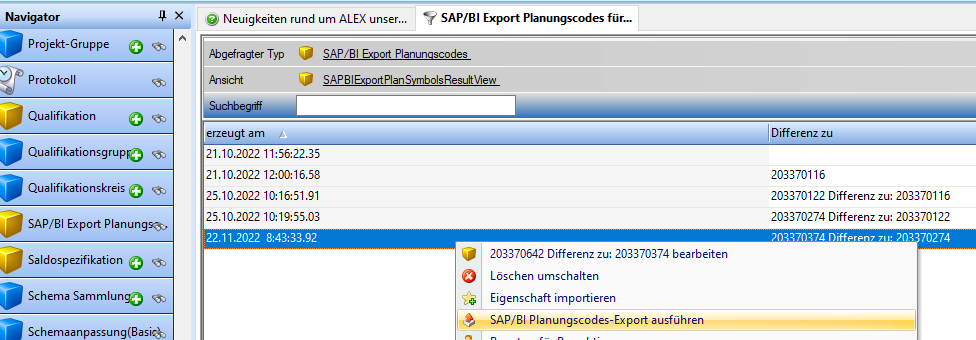
|
Parametrierung
| Systemeinstellungen SAP/BI Export |
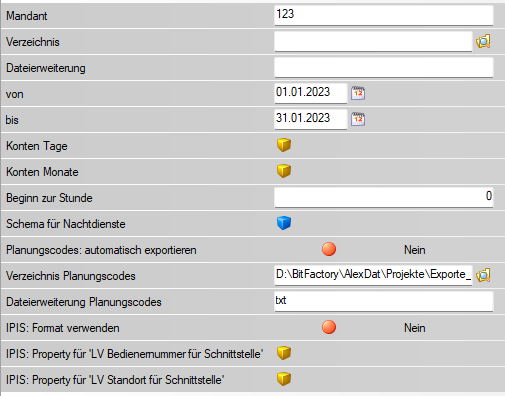
|
Mandant: Pro Mandant wird ein eigenes Export-File erzeugt, die Files werden jeweils mit dem Mandantenkürzel vorne benannt (z. B. 123_DayAccounts.csv)
Verzeichnis: Pfad, an dem die Export-Files abgelegt werden
Dateierweiterung: Gewünschter Dateityp (txt, csv,..)
von / bis: für die Reports DayAccounts und MonthAccounts kann ein fixer Von-Bis-Zeitraum eingestellt werden (ansonsten werden diese beiden Reports jeweils vom 1. des Jahres bis zum Ultimo des aktuellen Monats geliefert).
Konten Tage: hier kann eine Summenspaltenansicht hinterlegt werden, die enthaltenen Konten werden dem Report "Mandant_DayAccounts" angefügt
Konten Monate: hier kann eine Summenspaltenansicht hinterlegt werden, die enthaltenen Konten werden dem Report "Mandant_MonthAccounts" angefügt
Beginn zur Stunde: Uhrzeit für den automatischen täglichen Export
Schema für Nachtdienste: Der Report "Shift" weist Nachtdienste mit einem "N" aus, dazu kann hier eine Schemasammlung für die relevanten Nachtdienstschemen hinterlegt werden
Planungscodes: automatisch exportieren: Aktiviert den täglichen automatischen Export
Verzeichnis Planungscodes: Pfad an dem die Export-Files für die Planungscodes abgelegt werden
Dateierweiterung Planungscodes: Gewünschter Dateityp (txt, csv,..) für das File der Planungscodes
IPIS: Format verwenden: Ändert das Export-Format von SAP auf IPIS. Folgende zwei Parameter müssen zusätzlich gesetzt werden:
| IPIS Format Parametrierung |

|
IPIS: Property für 'LV Bedienernummer für Schnittstelle': Bei Verwendung des IPIS-Formats muss hier das Property "LV Bedienernummer für Schnittstelle" hinterlegt werden:
IPIS: Property für 'LV Standort für Schnittstelle': Bei Verwendung des IPIS-Formats muss hier das Property "LV Standort für Schnittstelle" hinterlegt werden:
Anwendungsbeispiel Krankenstands-Dashboard